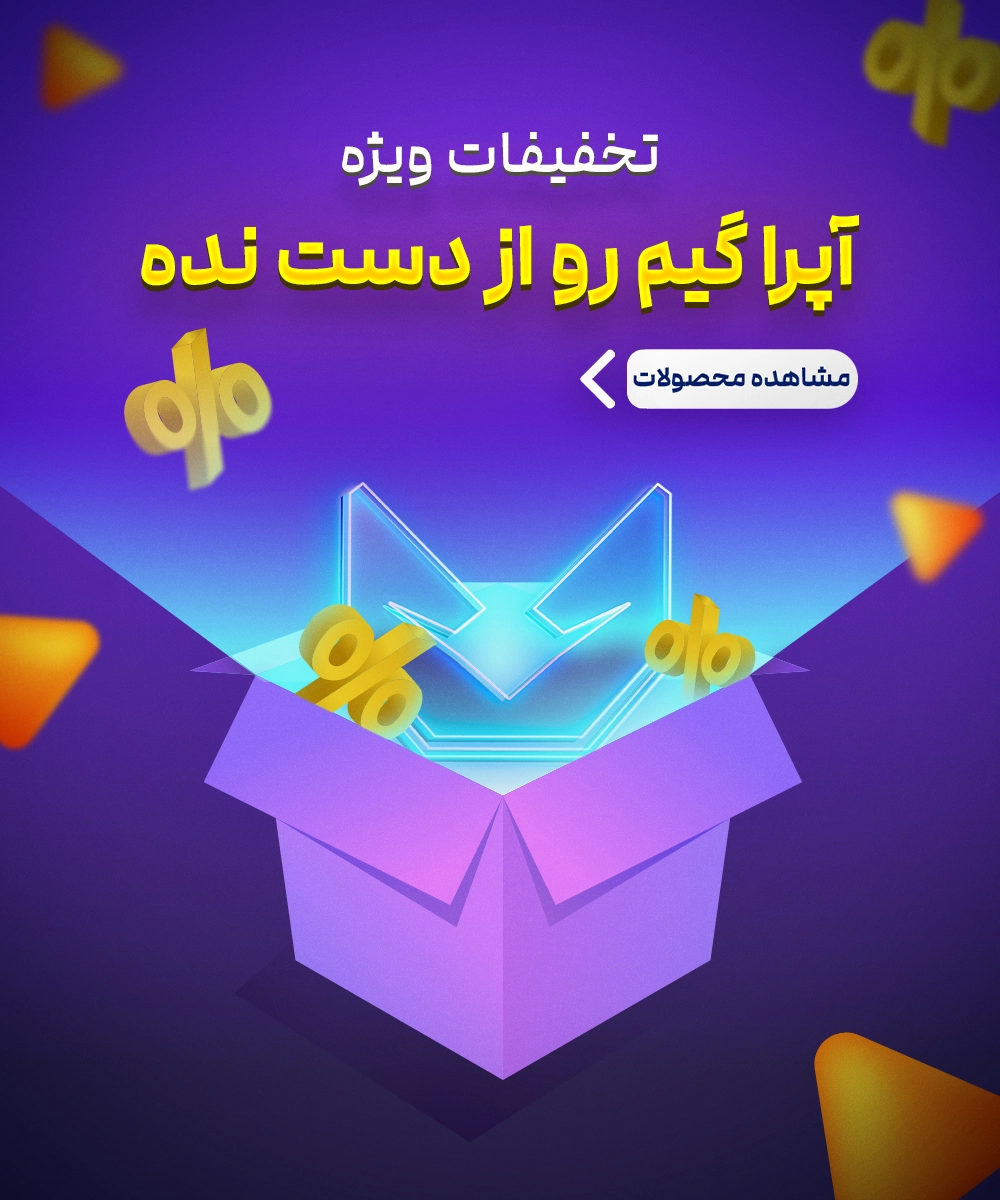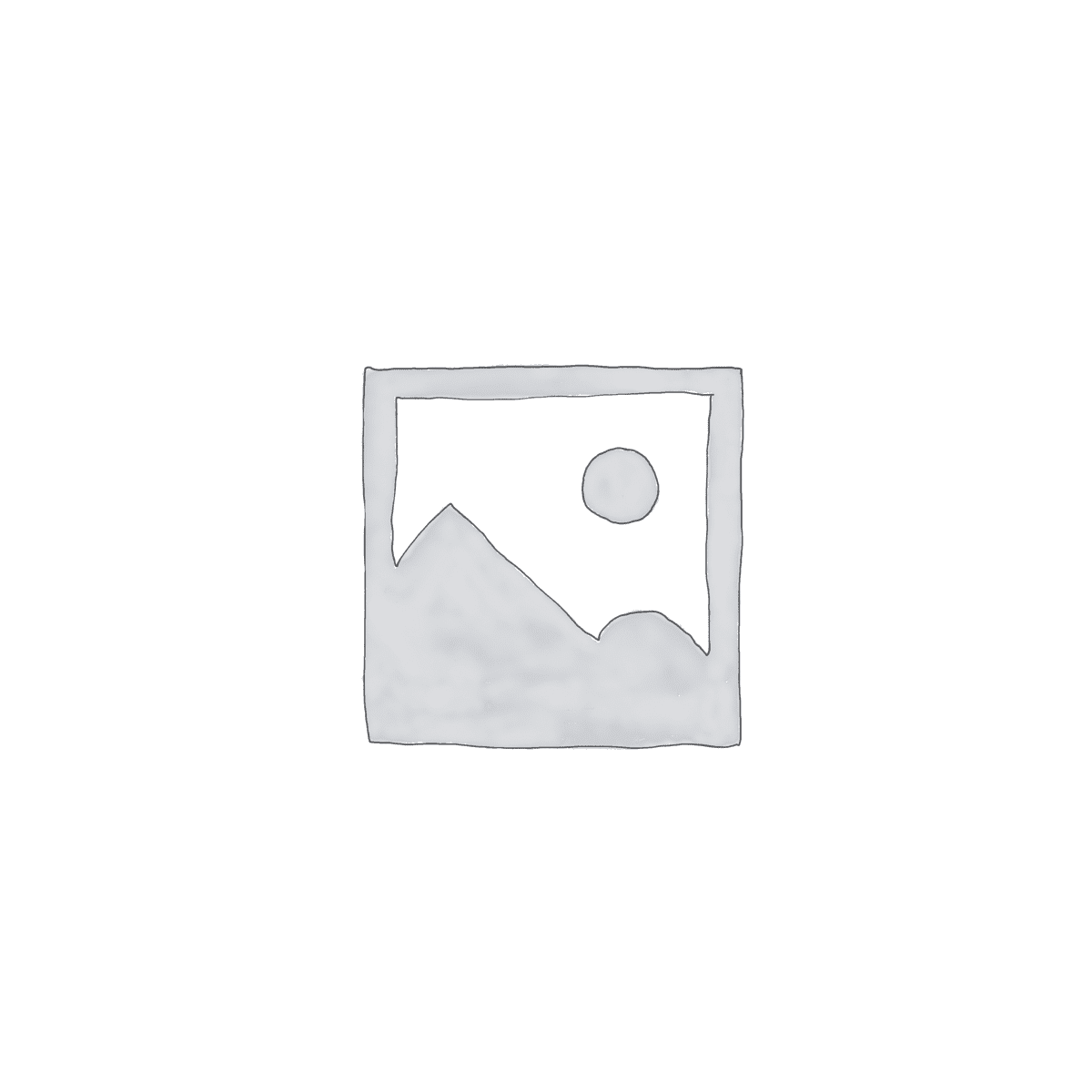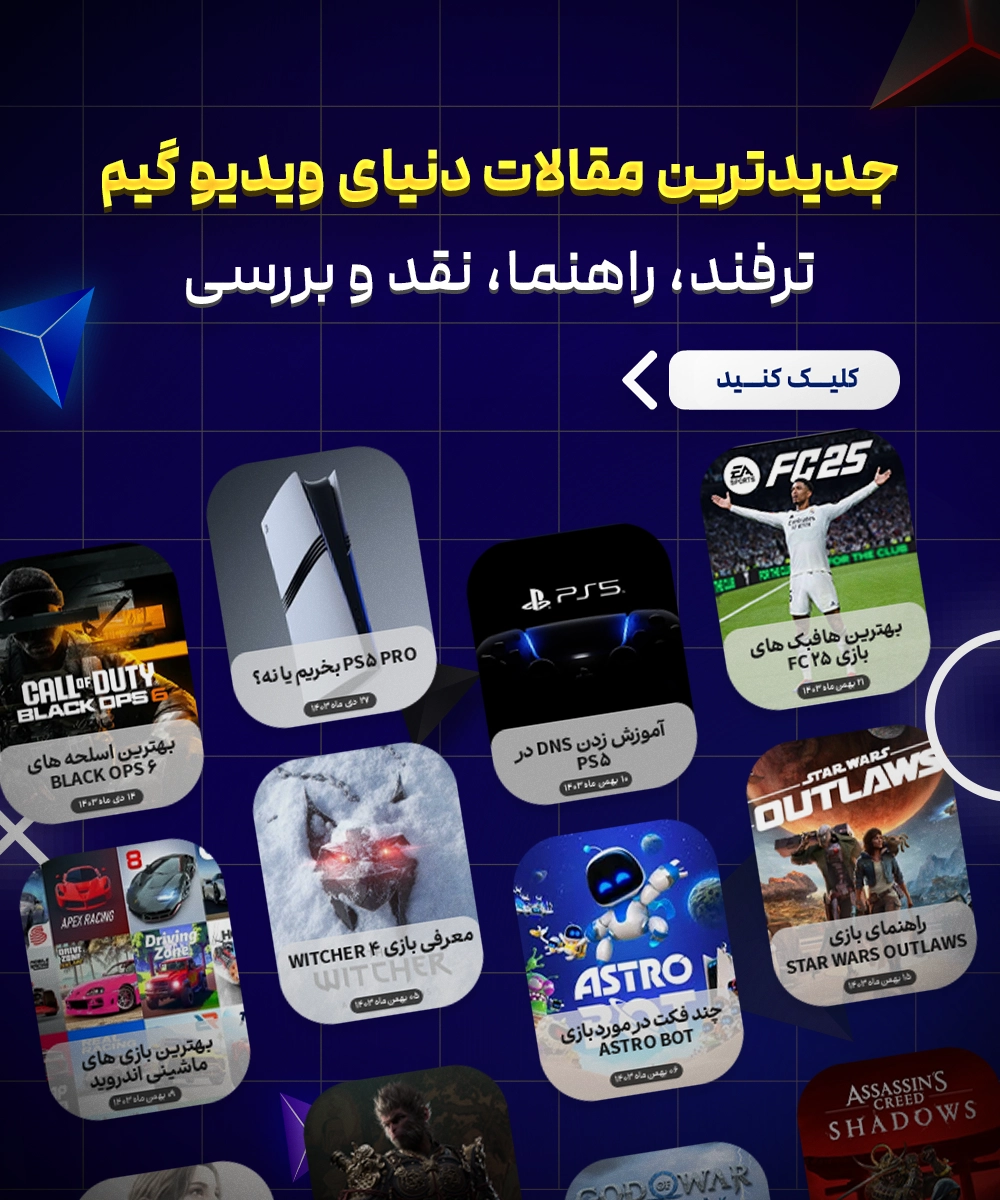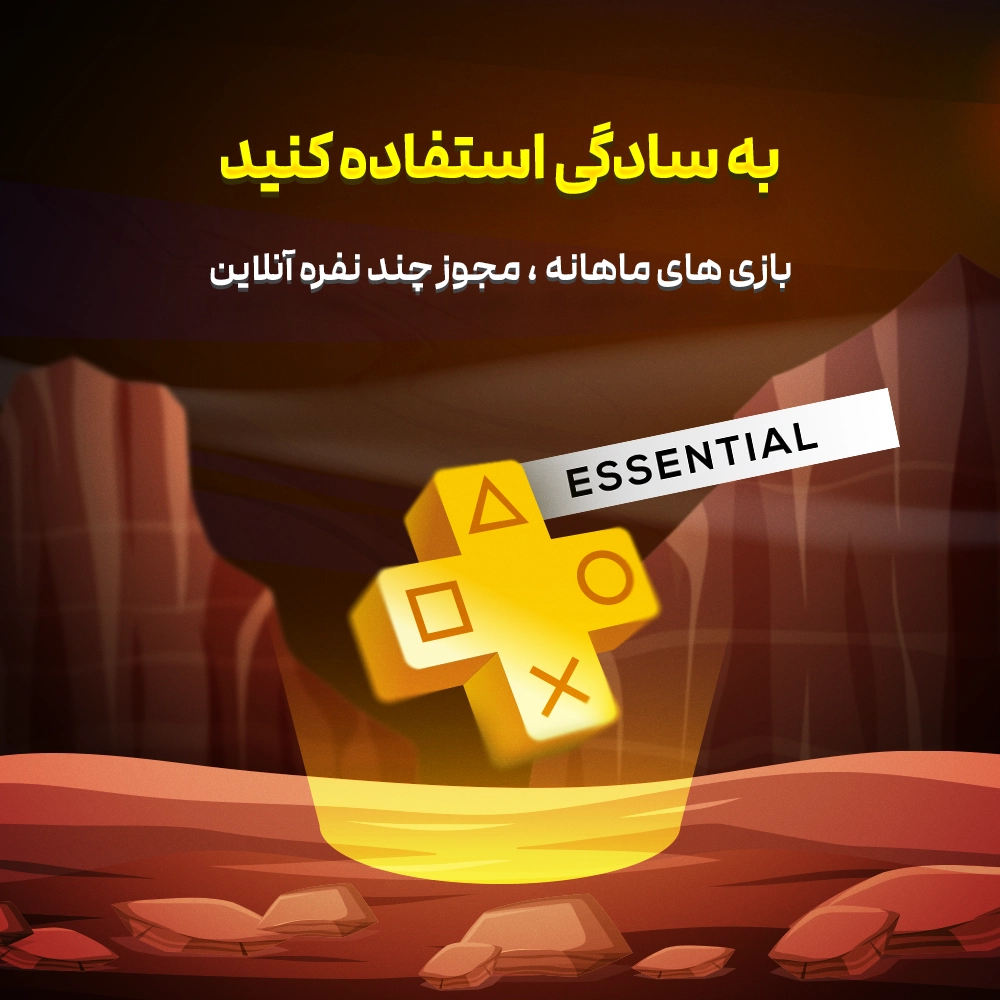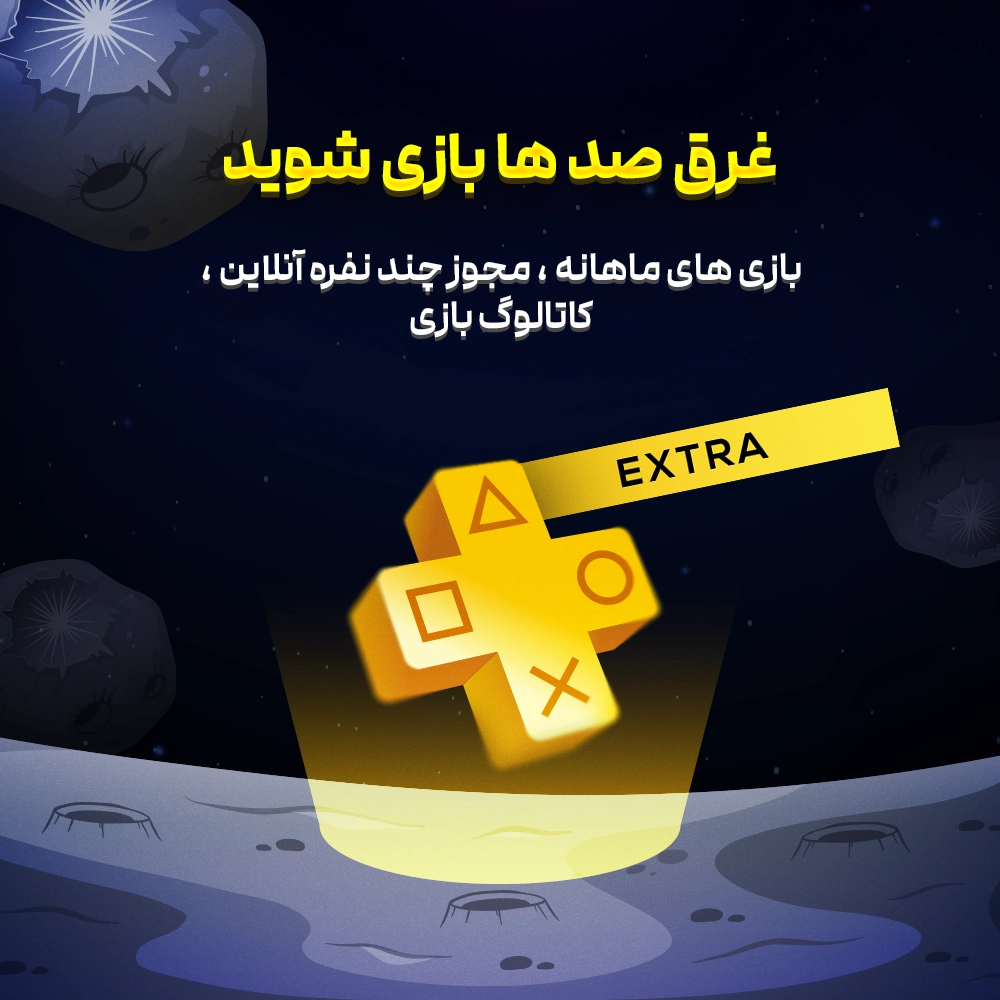چگونه پلی استیشن را به مانیتور وصل کنیم ؟ اتصال پلیاستیشن ۵ به مانیتور، انتخابی برتر برای گیمرهای متخصص و دوستداران بازیهای ویدئویی محسوب میشود. این نوع اتصال توسط افرادی که به دنبال جنبههای فنی پیشرفتهتر، کیفیت تصویر بالاتر و عملکرد بهتر هستند، بیشتر مورد استفاده قرار میگیرد.
چگونه پلی استیشن را به مانیتور وصل کنیم؟ برای انجام این کار، ابتدا یک کابل HDMI مورد نیاز است. یک سر کابل را به درگاه HDMI پشت کنسول پلیاستیشن ۵ و سر دیگر را به درگاه HDMI مانیتور متصل کنید. پس از اتصال فیزیکی، با استفاده از کنترلر پلیاستیشن، وارد بخش تنظیمات صدا و تصویر شوید تا رزولوشن و نرخ رفرش را برای تجربه بهینه تنظیم کنید.
چگونه پلی استیشن را به مانیتور وصل کنیم؟ در ادامه، قصد داریم جزئیات بیشتری درباره نحوه اتصال پلیاستیشن ۵ به مانیتور و تنظیمات مربوطه ارائه دهیم تا شما با این فرآیند بهتر آشنا شوید. با آپرا گیم همراه باشید.
چگونه پلی استیشن را به مانیتور وصل کنیم ؟
مانیتورهای جدیدتر معمولاً مجهز به ورودی HDMI هستند، اما اگر نمایشگر شما قدیمیتر باشد، ممکن است از HDMI پشتیبانی نکند. با توجه به هزینههای بالای خرید مانیتور جدید در بازار امروز، تمایل نداشتن به پرداخت چنین هزینهای کاملاً منطقی است. خوشبختانه، راهحل مقرون به صرفهای وجود دارد – میتوانید با خرید تجهیزات نسبتاً ارزانقیمت، کنسول بازی خود را به همان مانیتور موجود متصل کنید.
تصویر مذکور انواع مختلف پورتها شامل DVI، VGA و HDMI را نشان میدهد. برای تشخیص اتصال مناسب، پورت ورودی مانیتور خود را با این سه نوع مقایسه کنید تا متوجه شوید کدام اتصال با نمایشگر شما سازگار است.
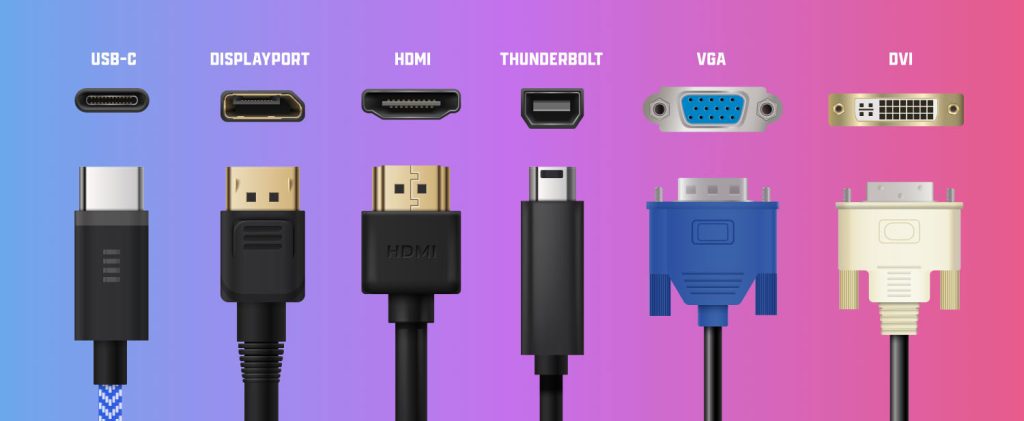
اما چه تجهیزاتی لازم دارید؟ این موضوع به نوع مانیتور شما بستگی دارد. ابتدا باید پورت ورودی تصویر مانیتور خود را شناسایی کنید. پورتهای ورودی تصویر مانیتورها معمولاً یکی از سه نوع HDMI، DVI یا VGA هستند. همانطور که اشاره شد، HDMI قابلیت انتقال همزمان صدا و تصویر را دارد، درحالیکه پورتهای DVI و VGA فقط قادر به انتقال تصویر هستند و برای دریافت و پخش صدا باید به دنبال راهکارهای دیگری باشید.
اتصال کنسول بازی به کامپیوتر از طریق پورت VGA
یکی از راههای کارآمد برای وصل کردن کنسولهای بازی به مانیتور کامپیوتر، بهرهگیری از درگاه VGA است. برای استفاده از این روش، نخست باید پورت ورودی مانیتور خود را بررسی کنید. وجود پورت VGA نشاندهنده این است که مانیتور شما فقط قادر به دریافت سیگنالهای آنالوگ است، در حالی که کنسولهای بازی معمولاً سیگنالهای دیجیتال تولید میکنند. اگرچه این مسئله ممکن است چالشبرانگیز به نظر برسد، اما با استفاده از یک مبدل مناسب میتوانید نوع سیگنال را تغییر دهید.
برای وصل کردن کنسولهای بازی به مانیتور از طریق پورت VGA، دو گزینه پیش روی شماست:
- گزینه اول ارتقای سیستم کامپیوتری خود و استفاده از پورتهای دیگر به جای VGA است.
- گزینه دوم خرید یک مبدل دیجیتال به آنالوگ است. اگرچه این مبدلها ممکن است هزینهای اضافی به شما تحمیل کنند، اما میتوانند سازگاری لازم بین کنسول بازی و کامپیوتر شما را ایجاد کنند. بسیاری از بازیکنان به دلیل تجربه منحصربهفردی که از انجام بازی روی کامپیوتر به دست میآورند، تمایل دارند این هزینه را برای تهیه مبدل بپردازند.
اتصال کنسول بازی به کامپیوتر از طریق پورت HDMI
عموماً نمایشگرهای مدرن به پورت HDMI مجهز هستند، اما اگر مانیتور شما قدیمیتر باشد، ممکن است از اتصال HDMI پشتیبانی نکند. با توجه به هزینههای بالای خرید مانیتور جدید در بازار امروز، منطقی است که تمایلی به پرداخت چنین مبلغ زیادی نداشته باشید. خوشبختانه، راهحل اقتصادیتری وجود دارد – میتوانید با تهیه تجهیزات مقرون به صرفه، کنسول خود را به همان مانیتور فعلی متصل کنید.
چه تجهیزاتی باید خریداری کنید؟ این موضوع کاملاً به نوع مانیتور شما بستگی دارد. نخست باید پورت ورودی تصویر مانیتور خود را مشخص کنید. این پورتها معمولاً یکی از سه نوع HDMI، DVI یا VGA هستند.
همانطور که پیشتر اشاره شد، HDMI قابلیت انتقال همزمان صدا و تصویر را دارد، درحالیکه پورتهای DVI و VGA تنها تصویر را منتقل میکنند و برای دریافت و پخش صدا باید راهکارهای جایگزین را بررسی کنید.

نکات مهم در زمینه وصل کردن کنسول بازی به کامپیوتر
برای این که به خوبی مراحل وصل کردن کنسولهای بازی به مانیتور کامپیوتر را پشت سر بگذارید، باید به نکات مهم توجه کنید. برخی از این نکات عبارتند از:
- همیشه اولین کاری که انجام میدهید باید چک کردن پورتهای ورودی مانیتور باشد. سپس یکی از روشها انتخاب کرده و کنسول بازی را به مانیتور وصل کنید.
- حقیقت این است که تمامی مانیتورها نمیتوانند تجربه لذت بخشی را از انجام بازیهای رایانهای به شما بدهند. بهترین انتخاب، مانیتورهای بی حاشیه هستند. اگر امکانش را دارید، این مانیتورها را برای گیمینگ خریداری کنید.
- نکته دیگری که باید بدانید این است که ابتدا بازی را بر روی کامپیوتر نصب کنید، سپس کنسول را به مانیتور متصل نمایید.
سخن پایانی
همیشه بازی کردن با سخت افزارهایی که مانیتور آنها بزرگتر است، بسیار لذت بخش خواهد بود. گیمرهای حرفهای عمدتا با کامپیوترها بازی میکنند. آنها با متصل کردن کنسول بازی به مانیتور کامپیوتر، گرافیک را در مانیتور نمایش داده و تجربه لذت بخشتری را برای خود رقم میزنند. برای متصل کردن کنسول بازی به کامپیوتر روشهای مختلفی وجود دارد.
به کمک پورت اپتیکال، پورت DVI و پورت VGA میتوانید این کار را انجام دهید. البته زمانی که از پورتهای hdmi استفاده نکنید، این راهکارها برایتان مناسب هستند. در صورتی که مانیتور کامپیوتر شما مجهز به پورت hdmi است، نیازی نیست که از روشهای فوق استفاده کنید. کافی است یک مبدلhdmi خریداری نمایید و آن را به کامپیوتر و کنسول بازی وصل کنید. در این باره اگر ابهامی دارید، میتوانید از کارشناسان ما کمک بگیرید.